Przewodnik krok po kroku dotyczący upuszczania wielu pinezek w Mapach Apple w systemie iOS 18
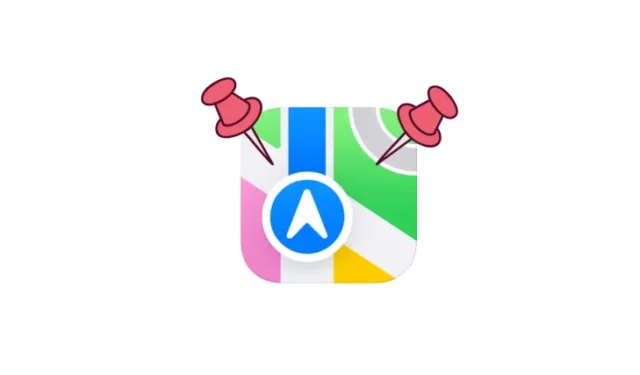
Podstawowe informacje
- Nowa aktualizacja aplikacji Apple Maps do systemu iOS 18 umożliwia użytkownikom ustawianie wielu znaczników w różnych lokalizacjach.
- Aby oznaczyć punkt, po prostu naciśnij i przytrzymaj interesujący Cię obszar, przewiń w dół i wybierz Pin . Następnie możesz powtórzyć ten proces dla innych lokalizacji.
- Zapisane pinezki będą dostępne w Twojej bibliotece, aby można było łatwo do nich wrócić.
Apple Maps stopniowo zwiększa swoje możliwości, aby lepiej konkurować z innymi narzędziami nawigacyjnymi. Wraz z najnowszym ulepszeniem iOS 18 dodano kilka istotnych funkcji, które znacznie poprawiają komfort użytkowania. Co ciekawe, użytkownicy mogą teraz przypinać wiele lokalizacji, co wcześniej było ograniczone do jednego pinezki. Jest to mile widziana zmiana, dzięki której zapisywanie wielu punktów zainteresowania jest wygodniejsze. Poniżej znajduje się przewodnik krok po kroku, jak korzystać z tej funkcji:
Jak dodać wiele pinów w Mapach Apple
Krok 1: Uruchom Apple Maps i przejdź do żądanej lokalizacji. Powiększ, aby uzyskać wyraźniejszy widok obszaru.
Krok 2: Naciśnij i przytrzymaj miejsce, które chcesz oznaczyć.
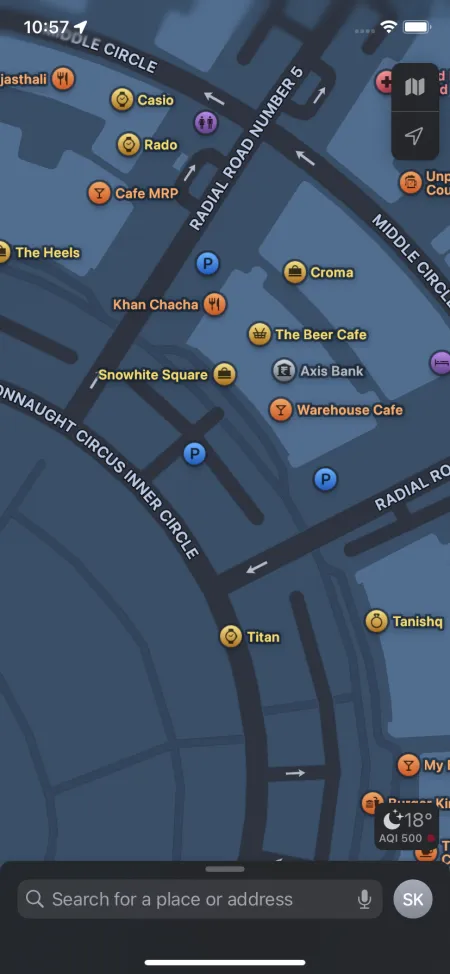
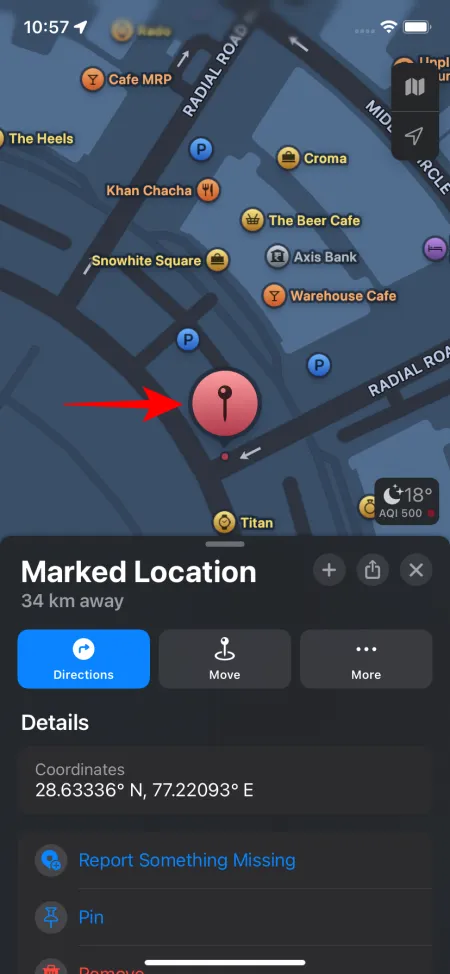
Krok 3: Po zaznaczeniu swojej lokalizacji przewiń menu w dół i dotknij opcji Przypnij . Możesz również uzyskać dostęp do opcji „Więcej”, aby przypiąć lokalizację.
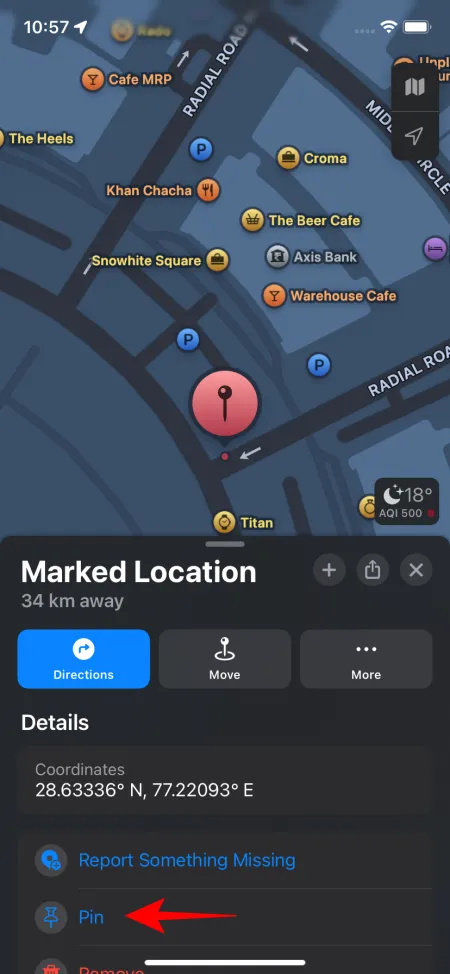
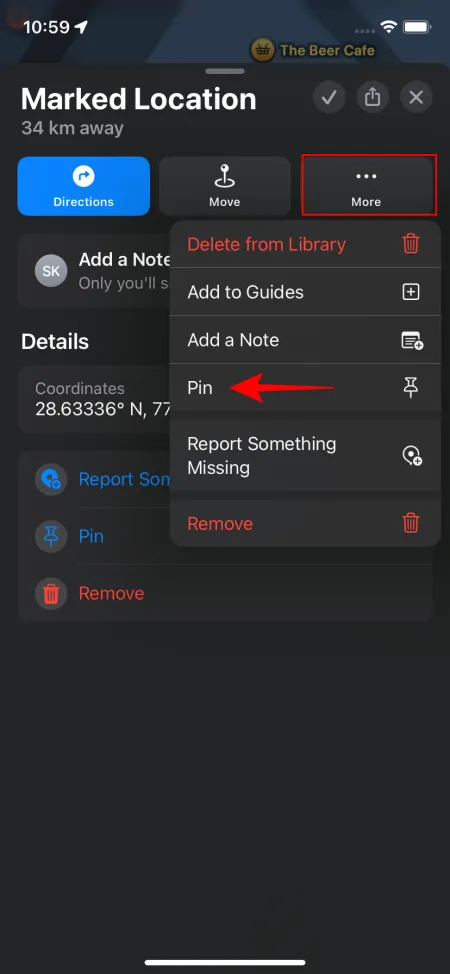
Krok 4: Wkrótce w zaznaczonym miejscu pojawi się pinezka.
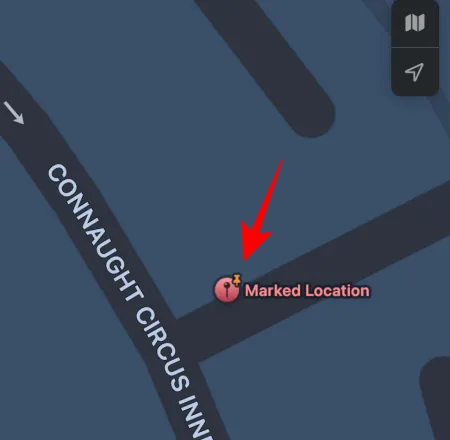
Krok 5: Aby przypiąć więcej lokalizacji, powtórz powyższe kroki.
Krok 6: Po zakończeniu wszystkie przypięte lokalizacje zostaną wyświetlone w bibliotece.
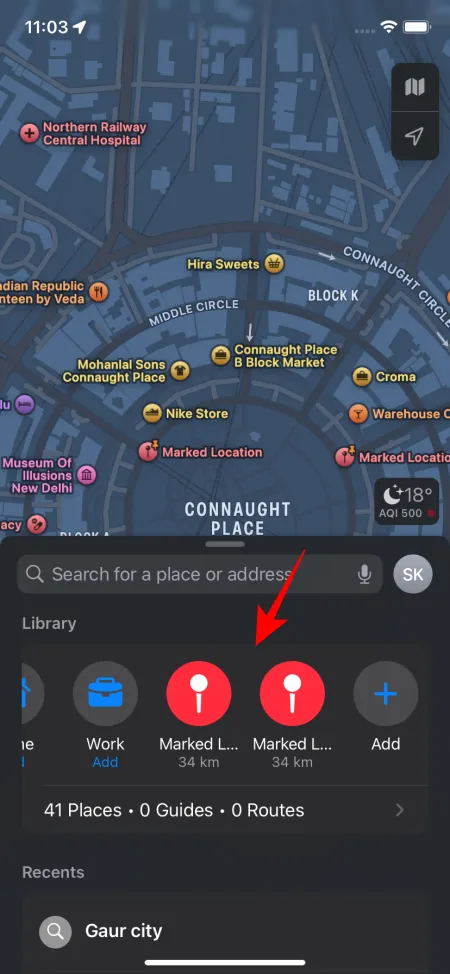
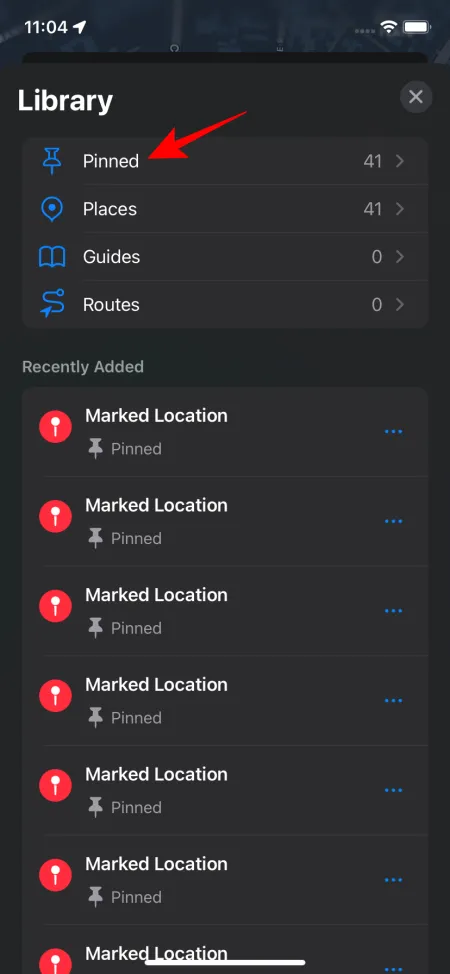
Inne funkcje pozostają niezmienione. Na przykład nadal możesz dodawać notatki do przypiętych lokalizacji, udostępniać je lub odpinać, naciskając długo i wybierając „Odepnij”.
Wprowadzenie funkcji wielu pinów w Apple Maps znacznie zwiększa wydajność nawigacji. Chociaż nadal nie jest to bezpośredni konkurent Google Maps, Apple Maps z pewnością wytycza sobie niszę dzięki tak ekscytującym nowym funkcjom.



Dodaj komentarz